Para quem deseja melhorar a segurança de sua casa, a Nest Indoor Cam é provavelmente a melhor solução. Com o serviço de assinatura Nest Aware, alertas de pessoas e streaming 24 horas por dia, 7 dias por semana, ele foi projetado para ficar de olho no que é importante, mesmo quando você estiver longe.

No entanto, como acontece com qualquer dispositivo eletrônico por aí, existe a possibilidade de que a Nest Indoor Cam às vezes não funcione como esperado. Se ele deixar de responder após a instalação ou se o aplicativo congelar durante a configuração, pode ser necessário redefini-lo para os padrões de fábrica. Vamos dar uma olhada em como fazer isso.
Remoção da conta
Algumas câmeras Nest têm o botão de redefinição de fábrica, mas esse não é o caso da Nest Indoor Cam. Só existe uma maneira de redefinir esta câmera de segurança - você precisa removê-la de sua conta Nest.
Você pode fazer isso de seu dispositivo móvel ou de um computador, e o processo é o mesmo. Se você estiver usando um computador, vá para home.nest.com e siga as instruções.
Primeiro, você precisa abrir o app Nest no seu dispositivo. Em seguida, você precisa selecionar a câmera que deseja remover na tela inicial. Na parte superior da tela, haverá um ícone de engrenagem que você precisa tocar para abrir as configurações da câmera.
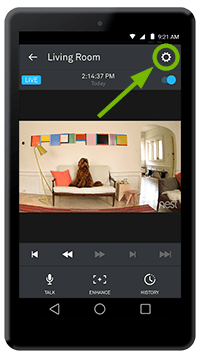
Depois de inserir as configurações, observe como você definiu cada opção de câmera. Como alternativa, se você estiver em um computador, faça uma captura de tela com seu telefone ou opção PrintScreen. Mas não pule esta etapa - você precisará dessas informações ao restaurar as configurações, uma vez que reconectar sua câmera ao aplicativo.
Depois de anotar tudo, você pode rolar até a parte inferior da tela, onde encontrará a opção chamada “Remover câmera”. Toque ou clique nele e ser-lhe-á pedido que confirme.
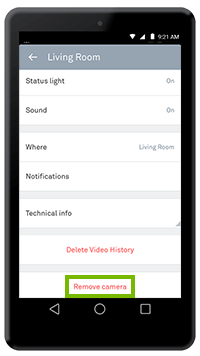
Você receberá um e-mail de confirmação da Nest, informando que removeram a câmera da sua conta Nest.
O objetivo da redefinição de fábrica
Corrigir problemas de funcionalidade da Nest Cam Indoor não é a única finalidade possível da redefinição de fábrica. Às vezes, as pessoas precisam redefinir as configurações de fábrica se quiserem dar a câmera a outra pessoa. Se for esse o caso, está feito. Mas se você vai consertar alguns problemas técnicos e pretende usar a câmera ainda mais, será necessário reconectá-la ao aplicativo e instalá-la novamente.
Também é importante não cancelar sua assinatura do Nest Aware se desejar continuar usando sua Nest Indoor Cam. Não tem nada a ver com o reset e só vai complicar as coisas.
Depois de remover sua câmera da conta Nest, todas as configurações voltarão aos padrões e você perderá seu histórico de vídeo gravado. É por isso que é crucial garantir que a redefinição de fábrica seja a ação correta a ser tomada.
Reiniciar ou redefinir as configurações de fábrica?
Devido ao motivo mencionado acima, se sua câmera não estiver funcionando como deveria, é bom tentar reiniciá-la como a primeira etapa. Isso pode ser útil para corrigir vários problemas, especialmente se sua câmera tiver problemas para se conectar à Internet.
Ao contrário da redefinição de fábrica, reiniciando sua Net Indoor Cam, você manterá todas as configurações que você fez. Ele poderá se reconectar à rede WiFi, e você ainda poderá controlá-lo no aplicativo.
Tudo que você precisa fazer para reiniciar sua câmera é desconectar o adaptador de energia. Aguarde 10 segundos e reconecte o adaptador de alimentação à tomada. É isso. Isso pode não resolver o problema, mas pelo menos você saberá que não há outra maneira a não ser fazer uma redefinição de fábrica.
Coisas para saber de antemão
É essencial saber com antecedência todas as coisas que acontecerão depois que você redefinir a câmera Nest Indoor Cam. Assim, depois de removê-lo do app Nest, ele esquecerá a senha do WiFi e o nome da rede e não será capaz de se reconectar automaticamente. Depois de reconectá-lo ao aplicativo, todas as configurações personalizadas irão desaparecer (voltar aos padrões).
Se você deseja adicionar sua câmera a uma nova conta ou se livrar dela e tiver uma assinatura do Nest Aware, será necessário cancelar essa assinatura antes de realizando a redefinição de fábrica. Isso levará a mais perdas irreversíveis. Assim que você desconectar sua câmera do aplicativo, todos os seus instantâneos, zonas de atividade e todo o histórico de vídeo serão apagados. E depois que tudo isso é excluído, desaparece para sempre - não há como recuperar nada. O Nest não mantém backups.
No entanto, existe uma maneira de preservar a filmagem se ela tiver algum valor particular, emocional ou não. Você precisa criar intervalos de tempo ou videoclipes e, em seguida, baixá-los para o seu computador ou telefone para proteção antes de realizar a redefinição de fábrica.
Por todos os motivos mencionados acima, você deve tentar reiniciar ou outras opções de solução de problemas antes de decidir sobre a redefinição de fábrica. Estar plenamente ciente de todas as perdas permanentes é uma parte essencial da decisão.

Não pule a arma
Realizar a redefinição de fábrica em sua Nest Indoor Cam é extremamente rápido e fácil. Existem apenas algumas etapas que levarão no máximo cinco minutos. Mas isso não significa que você deve fazer isso no segundo em que o primeiro problema surgir. Na maioria dos casos, uma simples reinicialização é suficiente. Embora seja muito fácil redefinir a câmera para as configurações de fábrica, colocá-la de volta no controle de suas preferências exigirá alguns recursos adicionais.
Você está satisfeito com sua Nest Indoor Cam? Você conhece outra opção de solução de problemas para as câmeras que se perderam? Deixe-nos saber na seção de comentários abaixo.